Anuncio
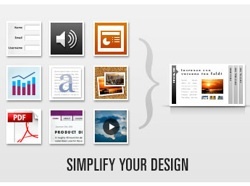 Hay millones de blogs literarios por ahí. Si tienes uno y no quieres que el tuyo sea solo otra cara en la multitud, debes hacer un esfuerzo adicional para que se destaque. Si bien el contenido podría ser el rey, la apariencia es definitivamente la reina.
Hay millones de blogs literarios por ahí. Si tienes uno y no quieres que el tuyo sea solo otra cara en la multitud, debes hacer un esfuerzo adicional para que se destaque. Si bien el contenido podría ser el rey, la apariencia es definitivamente la reina.
Una de las formas de embellecer la forma en que presenta la información en su blog es crear presentaciones de diapositivas. Y si desea crear una presentación de diapositivas rápida y fácil, pero hermosa y funcional para su blog, debe consultar Conjunto de diapositivas
Es solo un complemento
SlideDeck está disponible como jQuery para cualquier sitio web y como complemento para alojamiento propio WordPress blogs Ambos están disponibles en versiones Lite y Pro gratuitas. En este artículo, vamos a discutir el complemento gratuito de WP.
Comenzaremos por la rutina de búsqueda e instalación. Me encanta cómo la última versión de WordPress ha eliminado todo el alboroto de instalar nuevos complementos e integrado todo el proceso dentro del área de administración. Haga clic en "Añadir nuevo"Menú de la barra lateral en Complementos.
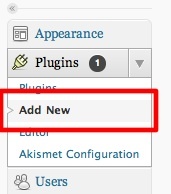
Realice una búsqueda de "Conjunto de diapositivas"Y haga clic en"Instalar ahora"Enlace del resultado.
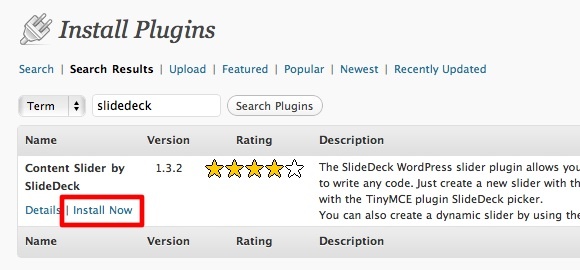
Una vez finalizado el proceso de instalación, haga clic en "Activar complemento" enlace.
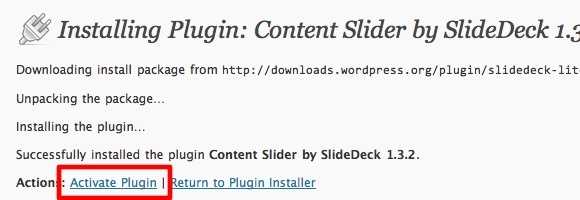
Y ahora estás listo para la parte divertida.
Deja que se deslicen, bebé
Para crear una presentación de diapositivas, desplácese hacia abajo hasta la parte inferior del menú de la barra lateral y expanda el "Conjunto de diapositivas" sección. Luego haga clic en "Añadir nuevo“.
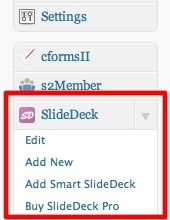
Los "Añadir nuevo SlideDeck"Se abrirá la página. Lo primero que debe hacer es darle un nombre al nuevo SlideDeck.
Luego puede comenzar a crear diapositivas, una diapositiva a la vez. El proceso es similar a escribir una publicación de blog: agregue un título, escriba la publicación e inserte imágenes y otros objetos multimedia. Cuando haya terminado con una diapositiva, pase a la siguiente.
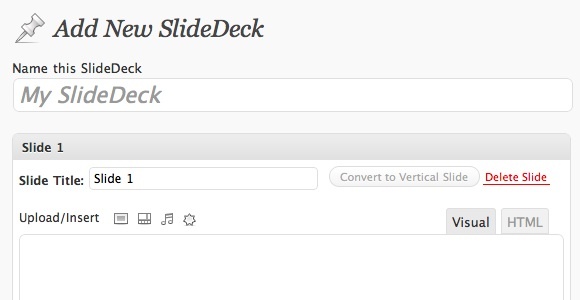
Durante mi experimento con el complemento, descubrí que insertar imágenes no funciona tan bien como debería. Podría subir las imágenes, pero no aparecerían en la publicación. Entonces, mi truco es usar el código de la imagen de una de las publicaciones de blog normales en el modo HTML y cambiar la URL de la imagen con la imagen que quiero.
En el lado derecho, encontrará las Opciones de SlideDeck. Aquí hay algunos ajustes, pero el más importante sería elegir una máscara. De todas las máscaras disponibles, mi favorito personal es el predeterminado.

Puede reordenar fácilmente las diapositivas arrastrándolas y soltándolas. También puede agregar más diapositivas si lo desea.
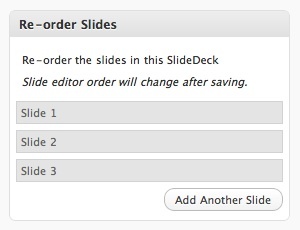
Las diapositivas se pueden insertar fácilmente en publicaciones o páginas, pero si desea insertarlo como parte de su tema, copie el fragmento de código e insértelo usando el editor de temas.
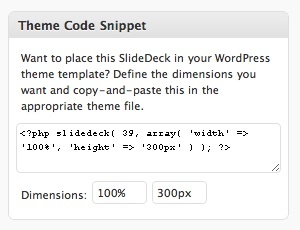
Después de hacer clic en "Salvar", Aparecerá una barra de notificaciones. Si desea insertar directamente el código en su publicación, use el enlace de acceso directo en la barra.

Insertar la diapositiva
Para insertar la diapositiva en una publicación o página, cree una nueva publicación (o página) y escriba el contenido. A continuación, apunte el cursor al lugar donde desea que aparezca la diapositiva y haga clic en "Insertar SlideDeck"Del botón"Conjunto de diapositivas"Menú en la barra lateral derecha.
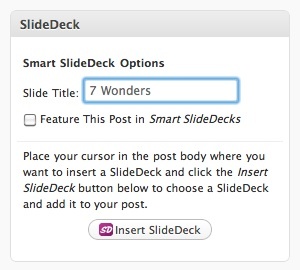
Alternativamente, también puede usar el "Conjunto de diapositivas"En la barra de herramientas. Pero tenga en cuenta que este botón solo aparece cuando está editando en "Visual" modo.
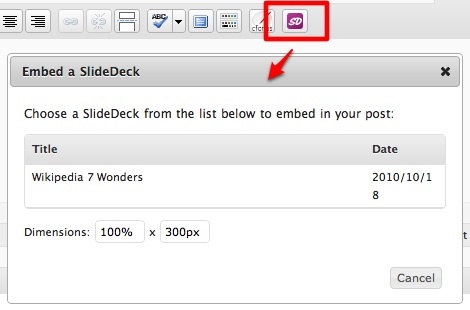
Se le pedirá que elija qué diapositiva desea insertar y las dimensiones de la diapositiva.
Cuando haya terminado con su edición, haga clic en "Publicar".
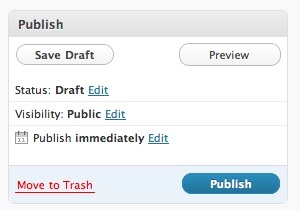
Y así es como se ve la diapositiva con la máscara estándar. Los visitantes pueden hacer clic en los números y el contenido "diapositiva" abierto. También es posible navegar usando las flechas izquierda y derecha del teclado.
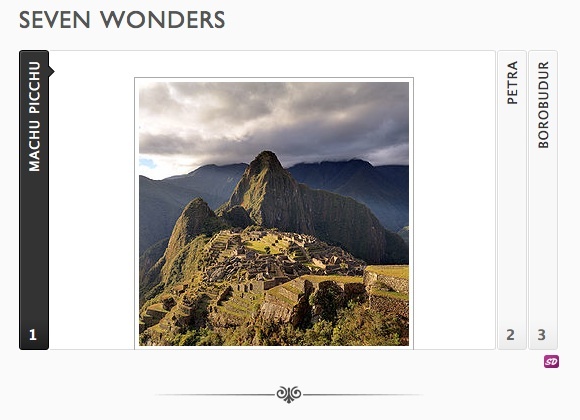
Una forma inteligente de deslizarse
Hay otro tipo de diapositivas que puede crear. Esta diapositiva será dinámica en términos del contenido y siempre se actualizará de acuerdo con las categorías que elija.
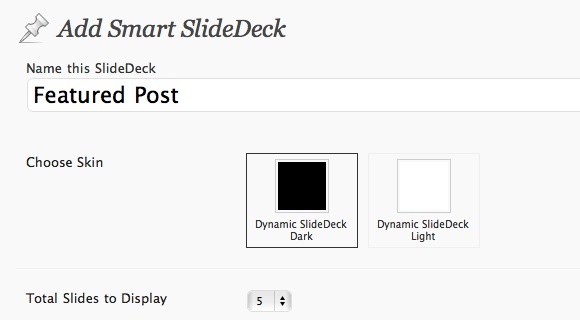
Después de nombrar el nuevo SlideDeck y elegir cuántas diapositivas hay en los sitios, elija qué tipo de publicación desea mostrar. Las opciones disponibles son: "Mensajes recientes“, “Publicación destacada"Y"Entradas populares.”
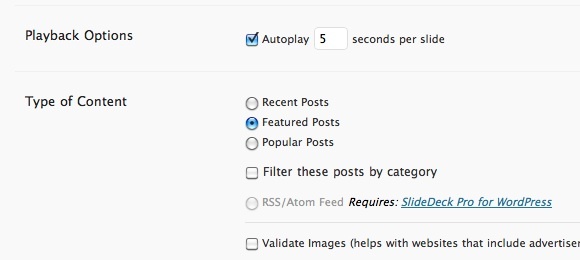
El último paso sería elegir el "Tipo de navegación“.
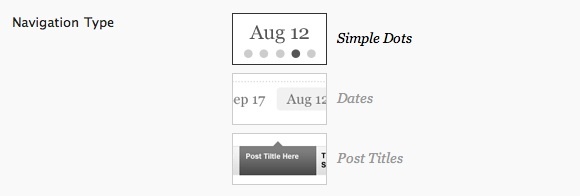
Después de guardar el SlideDeck, puede aplicarlo a su tema usando el "Fragmento de código de tema“.

Para ver cómo se vería SlideDeck, utilice el "Avance".
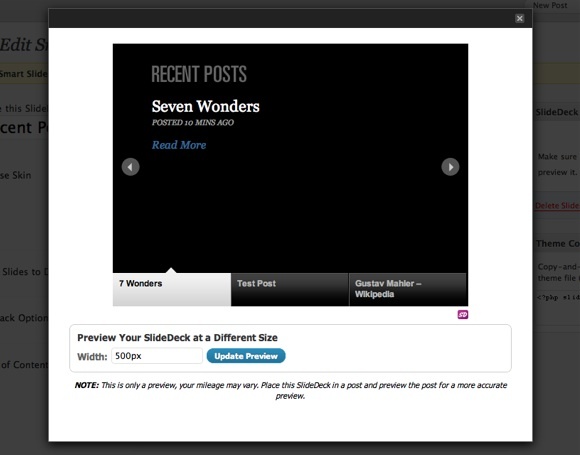
Con mucho, SlideDeck es uno de los mejores complementos de WordPress que he encontrado. Puede usarlo para casi cualquier propósito, desde una simple presentación de fotos, un tutorial, hasta presentaciones de diapositivas multidimensionales para la presentación del producto.
Y como es realmente difícil "obtener"El concepto a menos que lo haya probado de primera mano, le sugiero que haga exactamente eso. Luego, después de eso, comparta sus pensamientos sobre las aplicaciones SlideDeck utilizando la sección de comentarios a continuación.
Un escritor indonesio, músico autoproclamado y arquitecto a tiempo parcial; quien quiere hacer de un mundo un lugar mejor, una publicación a la vez a través de su blog SuperSubConscious.